地表水模拟软件 SMS
教程翻译
北京东方泰坦科技股份有限公司
二○一一年
1
�
北 京 东 方 泰 坦 科 技 股 份 有 限 公 司
B e i j i n g
O r i e n t a l
T I T A N
T e c h n o l o g y
C o . , L T D
目 录
..........................................................................................................................
.......................................................................................................................... 1111
..........................................................................................................................
地表水模拟系统-综述..........................................................................................................................
1 简介.............................................................................................................................................1
2 开始练习.....................................................................................................................................1
3 SMS 屏幕.....................................................................................................................................1
3.1 主要图形窗口................................................................................................................ 2
3.2 工具栏............................................................................................................................ 2
3.3 项目浏览器窗口............................................................................................................ 4
3.4 时间步长窗口................................................................................................................ 4
3.5 编辑窗口........................................................................................................................ 5
3.6 菜单栏............................................................................................................................ 5
3.7 The Status Bars 状态栏................................................................................................... 5
4 使用背景图像.............................................................................................................................6
5 使用 Feature 对象.......................................................................................................................6
6 创建新的特征弧段.....................................................................................................................8
7 操作 coverage 文件.................................................................................................................. 10
8 节点重新分布........................................................................................................................... 11
9 定义多边形...............................................................................................................................12
10 网格参数分配.........................................................................................................................13
10.1 Paving 方法创建加密点............................................................................................. 13
10.2 定义 Coons Patch...................................................................................................... 14
11 应用边界条件.........................................................................................................................16
11.1 定义弧段组................................................................................................................ 17
11.2 边界条件赋值.............................................................................................................18
12 给多边形赋材质值.................................................................................................................19
13 特征对象转变为网格.............................................................................................................20
14 编辑生成网格.........................................................................................................................22
15 对网格插值.............................................................................................................................22
16 网格重新编号.........................................................................................................................23
17 保存工程文件.........................................................................................................................23
18 结论.........................................................................................................................................23
-TINS
地表水模拟系统----离散点数据模块-TINS
............................................................................................
............................................................................................ 24242424
-TINS
............................................................................................
-TINS............................................................................................
1 简介...........................................................................................................................................24
2 导入地形数据- Cimmaron 调查数据.......................................................................................24
3 编辑 TIN 数据.......................................................................................................................... 26
3.1 删除边界三角形.......................................................................................................... 26
3.2 修改离散点数据组....................................................................................................... 37
4 导出为表格数据.......................................................................................................................41
5 在大文件中筛选数据...............................................................................................................42
地址:北京市海淀区北四环中路 229 号海泰大厦 1107-1108
传真:86-10-82884073
邮编:100083
I
E-mail:info@otitan.com
电话:010-82884071/81/82/83/84/85
网址:http://www.otitan.com
�
北 京 东 方 泰 坦 科 技 股 份 有 限 公 司
B e i j i n g
O r i e n t a l
T I T A N
T e c h n o l o g y
C o . , L T D
5.1 文件导入筛选选项...................................................................................................... 42
5.2 基于度的筛选.............................................................................................................. 44
6 将 DXF 文件转换为离散数据................................................................................................. 46
7 虚线...........................................................................................................................................47
8 结论...........................................................................................................................................48
-GIS
...................................................................................................................
...................................................................................................................49494949
-GIS
...................................................................................................................
-GIS 模块...................................................................................................................
地表水模拟系统-GIS
1 打开一个已有的 GIS 数据文件并查看属性...........................................................................49
1.1 一般方法...................................................................................................................... 49
1.2 ArcGIS 模式................................................................................................................. 50
2 将图层文件投影到活动图层上............................................................................................... 51
3 地图模块显示选项...................................................................................................................52
4 下载航片...................................................................................................................................52
5 结论...........................................................................................................................................54
RMA2
...................................................................................................................................
...................................................................................................................................55555555
RMA2
...................................................................................................................................
RMA2 分析...................................................................................................................................
基础 RMA2
1 引言...........................................................................................................................................55
2 定义介质性质...........................................................................................................................56
3 模型参数...................................................................................................................................56
4 保存模型...................................................................................................................................57
5 运行模拟...................................................................................................................................57
6 结论...........................................................................................................................................58
-RMA2
.......................................................................................................
.......................................................................................................59595959
-RMA2
.......................................................................................................
-RMA2 导向模块.......................................................................................................
地表水模拟系统-RMA2
1 引言...........................................................................................................................................59
2 定义模型单位...........................................................................................................................59
3 定义模型参数...........................................................................................................................60
3.1 一般选项...................................................................................................................... 60
3.2 时间.............................................................................................................................. 60
3.3 文件.............................................................................................................................. 61
3.4 整体方法...................................................................................................................... 61
4 定义边界条件...........................................................................................................................62
4.1 创建 Nodestrings......................................................................................................... 62
4.2 定义流量边界条件...................................................................................................... 63
4.3 定义水头边界条件...................................................................................................... 63
4.4 定义介质性质.............................................................................................................. 64
5 保存模拟...................................................................................................................................65
6 运行模型...................................................................................................................................65
7 利用 RMA2 修改......................................................................................................................67
7.1 检查较高的测深值...................................................................................................... 67
7.2 改变初始水面高程...................................................................................................... 68
7.3 创建修改...................................................................................................................... 68
7.4 运行一个新的模拟...................................................................................................... 69
8 结论...........................................................................................................................................69
-RMA2
...............................................................................................................
...............................................................................................................71717171
-RMA2
...............................................................................................................
-RMA2 模块...............................................................................................................
地表水模拟系统-RMA2
地址:北京市海淀区北四环中路 229 号海泰大厦 1107-1108
传真:86-10-82884073
邮编:100083
E-mail:info@otitan.com
II
电话:010-82884071/81/82/83/84/85
网址:http://www.otitan.com
�
北 京 东 方 泰 坦 科 技 股 份 有 限 公 司
B e i j i n g
O r i e n t a l
T I T A N
T e c h n o l o g y
C o . , L T D
1 水动力模型的建立...................................................................................................................71
2 输入底图...................................................................................................................................72
3 定义节点...................................................................................................................................72
4 构建网格...................................................................................................................................73
4.1 网格的构建应满足以下条件:...................................................................................73
4.2 构建方法:.................................................................................................................. 73
5 模型质量检查...........................................................................................................................76
6 定义材质...................................................................................................................................77
7 设置边界条件...........................................................................................................................78
8 模型控制参数设置...................................................................................................................78
9 RMA2 模型检查........................................................................................................................79
10 模型运行.................................................................................................................................80
-RMA4
...............................................................................................................
...............................................................................................................81818181
-RMA4
...............................................................................................................
-RMA4 分析...............................................................................................................
地表水模拟系统-RMA4
1 引言...........................................................................................................................................81
2 例 1............................................................................................................................................81
2.1 RMA4 模型控制........................................................................................................... 82
2.2 边界条件...................................................................................................................... 83
2.3 介质特征...................................................................................................................... 84
2.4 运行 RMA4.................................................................................................................. 84
2.5 Film Loop...................................................................................................................... 85
3 例 2............................................................................................................................................85
3.1 RMA4 模型控制.......................................................................................................... 86
3.2 边界条件...................................................................................................................... 87
3.3 介质特征...................................................................................................................... 87
3.4 运行 RMA4................................................................................................................. 88
3.5 Film Loop...................................................................................................................... 88
4 例 3............................................................................................................................................88
4.1 RMA4 模型控制........................................................................................................... 88
4.2 边界条件...................................................................................................................... 89
4.3 介质特征...................................................................................................................... 89
4.4 运行 RMA4.................................................................................................................. 90
4.5 Film Loop...................................................................................................................... 90
5 其他变化...................................................................................................................................90
6 结论....................................................................................................................................90
地址:北京市海淀区北四环中路 229 号海泰大厦 1107-1108
传真:86-10-82884073
邮编:100083
E-mail:info@otitan.com
III
电话:010-82884071/81/82/83/84/85
网址:http://www.otitan.com
�
北 京 东 方 泰 坦 科 技 股 份 有 限 公 司
B e i j i n g
O r i e n t a l
T I T A N
T e c h n o l o g y
C o . , L T D
地表水模拟系统-综述
1 简介
到。2 开始练习
本教程讲述 SMS 界面的主要功能,并对不同的模块做一个简要的介绍,建
议在开展其他教程前先进行本教程学习,教程中所有文件都能在数据文件中找
在进行教程的练习前需要在您电脑中安装 SMS 软件,如果还没有安装 SMS
软件,请在学习之前先安装软件,教程文件中每章内容讲述 SMS 具体功能的应
用。如果你没有购买 SMS 所有模块或者如果您正在评估软件,你应该在演示模
式下运行 SMS 完成本教程(见 SMS 软件入门介绍教程中第三部分)。使用演示
模式时,您将无法保存文件。出于这个原因,所有你要求保存的文件已包括在本
教程\ SMS_Overview 目录下的子目录的输出。当您被询问保存文件时,你应该
从这个输出目录,而不是打开文件。要启动 SMS 软件,做到以下几点:打开开
始菜单,选择所有程序,选择 SMS11.0 软件并单击 SMS11.0.
3SMS 屏幕
SMS 界面分为六个主要分区:主图形窗口、项目资源管理器(这可能也被
称为树窗口),工具栏,编辑窗口,菜单栏和状态栏(见图 1)。正常情况下,主
要的图形窗口占屏幕的大部分范围,但是,情节窗也可以打开来显示各种数据
2D 绘图。
地址:北京市海淀区北四环中路 229 号海泰大厦 1107-1108
传真:86-10-82884073
邮编:100083
1
E-mail:info@otitan.com
电话:010-82884071/81/82/83/84/85
网址:http://www.otitan.com
�
北 京 东 方 泰 坦 科 技 股 份 有 限 公 司
B e i j i n g
O r i e n t a l
T I T A N
T e c h n o l o g y
C o . , L T D
图 1 sms屏幕
3.13.13.13.1 主要图形窗口
主要图形窗口占 SMS 屏幕最大的范围,大部分数据操作在图形窗口中进行,
在教程中每章你都会用到图形窗口。
3.23.23.23.2 工具栏
实际上是工具栏由多个可停靠的工具栏组成。默认情况下,它们被放置在左
侧的应用程序的不同地点,但可以根据需要放置界面的周围。工具栏包括以下部
分:
模块:此图像显示了当前 SMS 模块。如 SMS 在线帮助上所述,在任何给定
的时间内运行 SMS 软件,这些图标控制菜单命令和工具。每个模块都对应一个
地址:北京市海淀区北四环中路 229 号海泰大厦 1107-1108
传真:86-10-82884073
邮编:100083
2
E-mail:info@otitan.com
电话:010-82884071/81/82/83/84/85
网址:http://www.otitan.com
�
北 京 东 方 泰 坦 科 技 股 份 有 限 公 司
B e i j i n g
O r i e n t a l
T I T A N
T e c h n o l o g y
C o . , L T D
特定类型的数据。例如,一个图标对应的有限元网格模块、一个图标对应笛卡尔
网格模块和一个图标对应一个离散点数据模块。如果离散点数据模块处于可应用
状态,操作离散点数据的命令是可用的。用户可以通过选择该模块的图标,或选
择在 Project Explorer 中右键单击 Project Explorer 中的实体模块。在默认情况下
应用程序的底部显示模块工具栏。
静态工具:此工具栏包含了一套不随的模块改变而变化的工具。这些工具用
于操作显示器。默认情况下,它们出现在显示屏的项目资源管理器和图形窗口之
间顶部。
动态工具:这些工具根据所选择的模块和活动模型而变化。这些工具用于创
建和编辑实体的具体模块。他们项目资源管理器和图形窗口之间的下方出现。
宏:有三个独立的宏工具栏。这些是菜单命令的快捷键方式。默认情况下,
标准宏和文件工具栏会在项目资源管理器上方显示,可选宏工具栏在动态工具下
方的项目资源管理器和图形窗口之间出现。默认情况下可选宏工具栏下方会出现
“图形对象”工具栏。宏在启动时显示的工具栏设置在“首选项”对话框(“编
辑”|首选项“命令或右键单击 Project Explorer 中,选择 Preferences)。
地址:北京市海淀区北四环中路 229 号海泰大厦 1107-1108
传真:86-10-82884073
邮编:100083
3
E-mail:info@otitan.com
电话:010-82884071/81/82/83/84/85
网址:http://www.otitan.com
�
北 京 东 方 泰 坦 科 技 股 份 有 限 公 司
B e i j i n g
O r i e n t a l
T I T A N
T e c h n o l o g y
C o . , L T D
3.33.33.33.3 项目浏览器窗口
浏览器窗口使用户可以查看构成了一个项目的一部分所有数据。默认情况
下,在屏幕左侧会出现,但可以停靠任何一方,或者被视为一个单独的窗口。它
是用来模块切换、选择工作的图形对象、选择激活的数据集和设置活动涂层中不
同实体的显示设置。在 Project Explorer 中右击各种实体,用户也可变换,复制,
或操纵实体。
3.43.43.43.4 时间步长窗口
时间步窗口用来选择被激活状态下的一个时间步长,仅仅当一个动态的数据
集已经加载到项目时是可见的。默认情况下,时间步长窗口显示在“工程资源管
地址:北京市海淀区北四环中路 229 号海泰大厦 1107-1108
传真:86-10-82884073
邮编:100083
4
E-mail:info@otitan.com
电话:010-82884071/81/82/83/84/85
网址:http://www.otitan.com
�
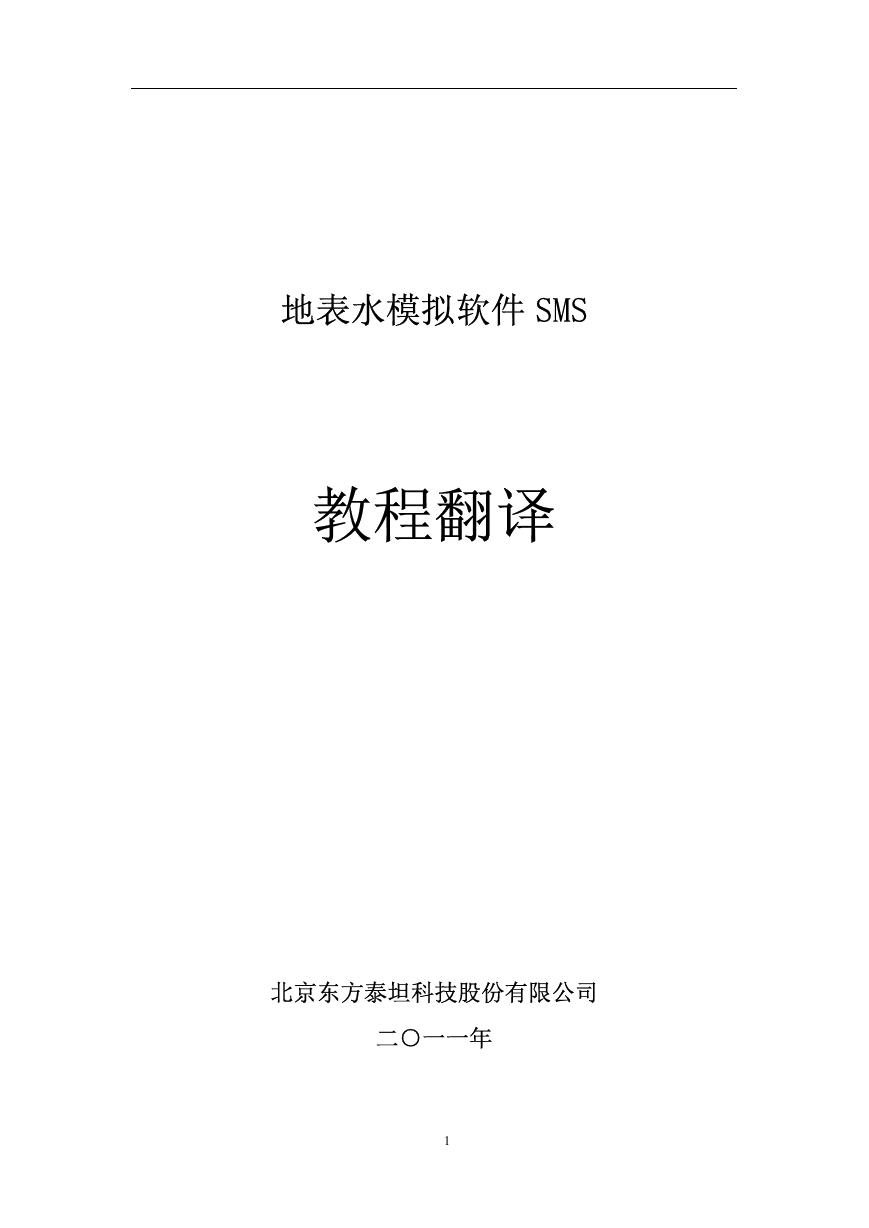
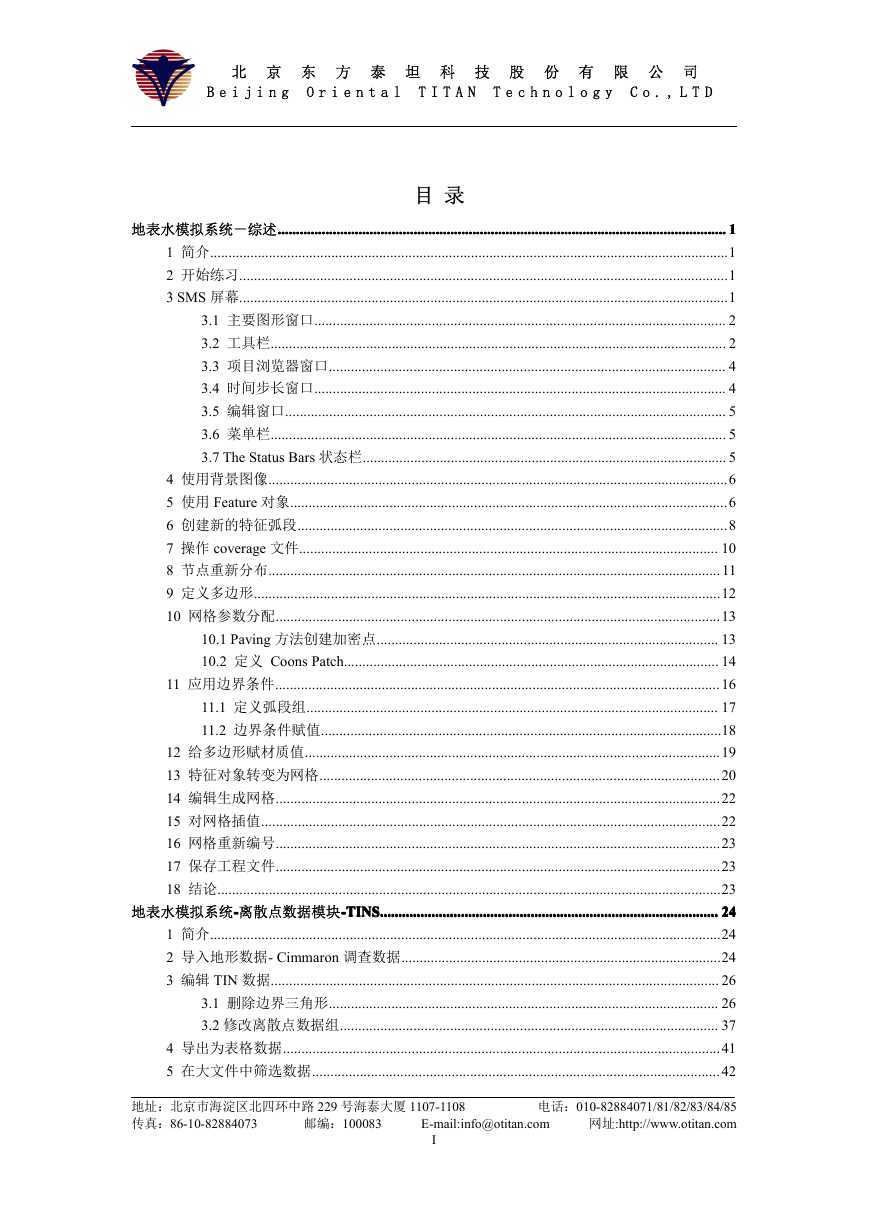
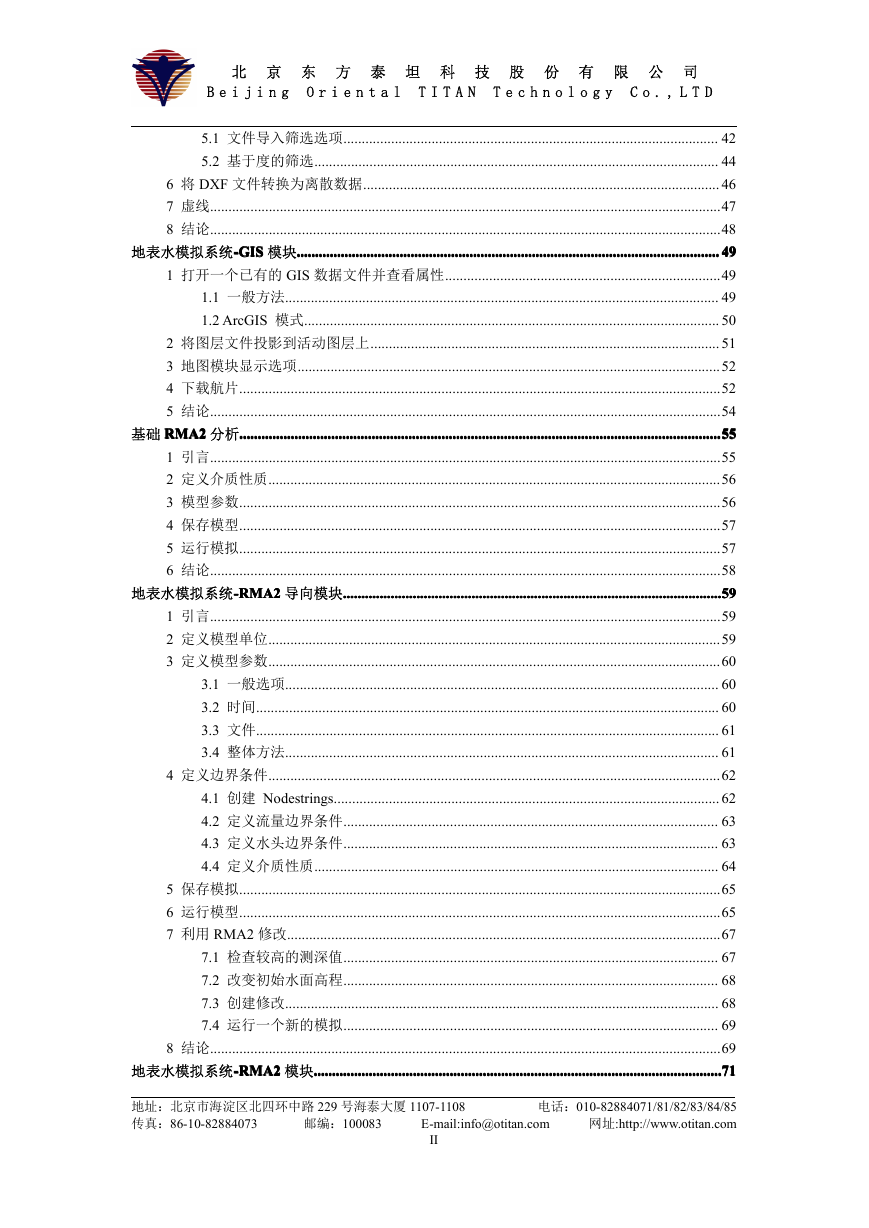
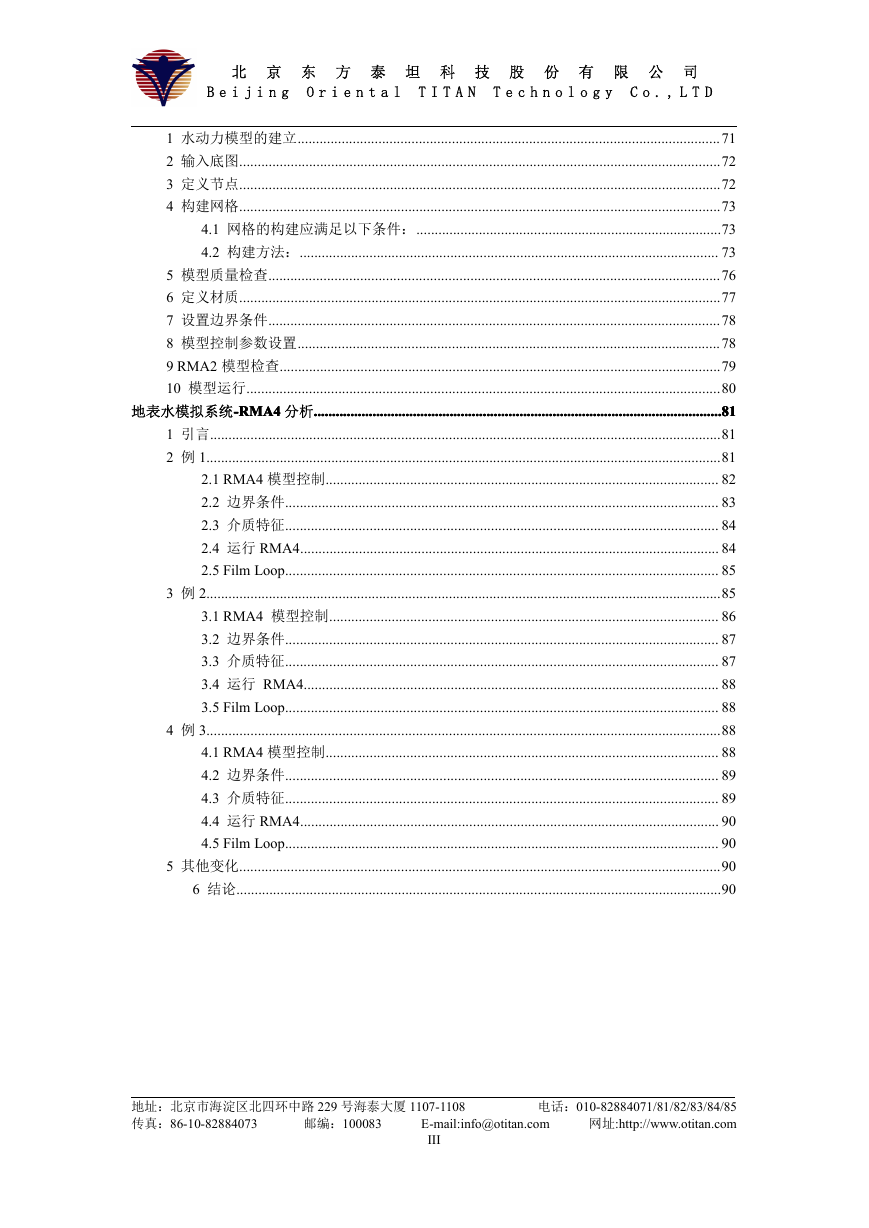
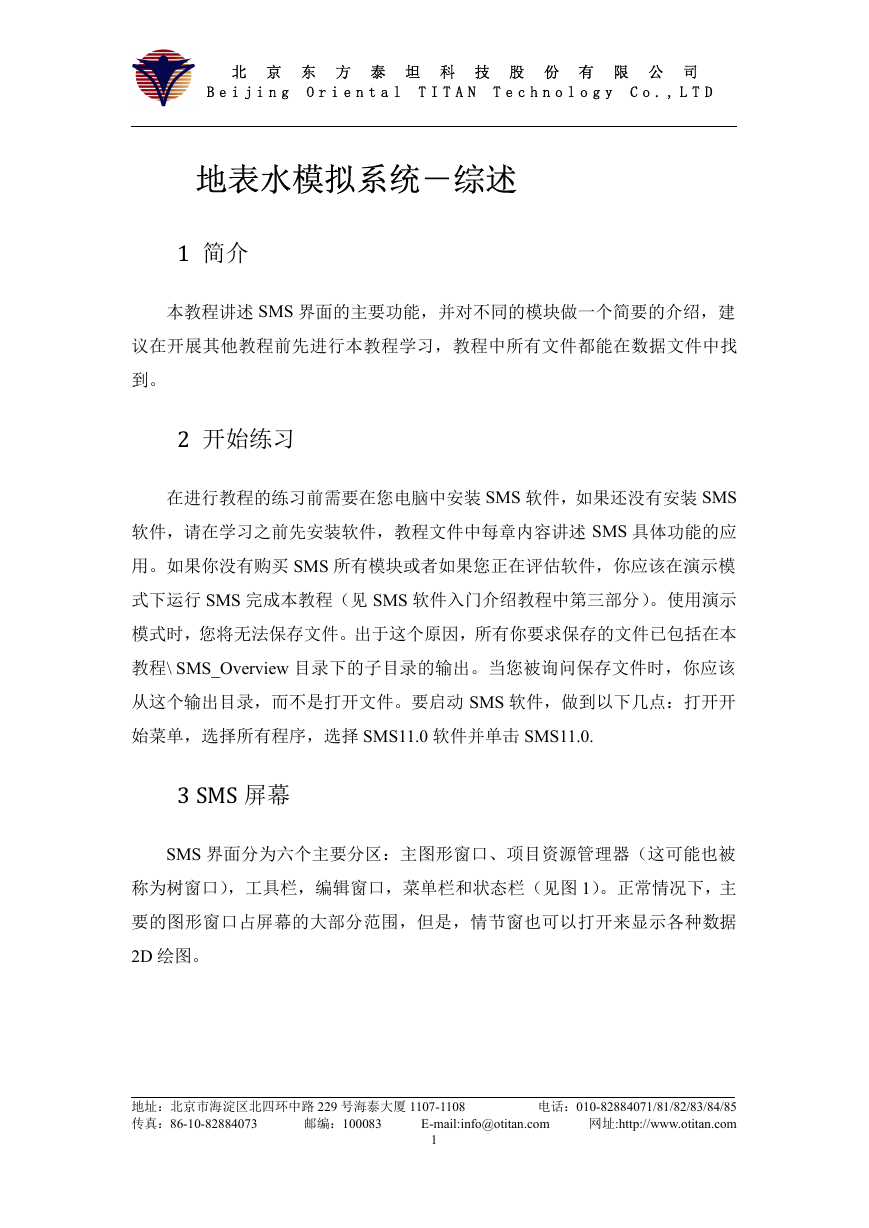
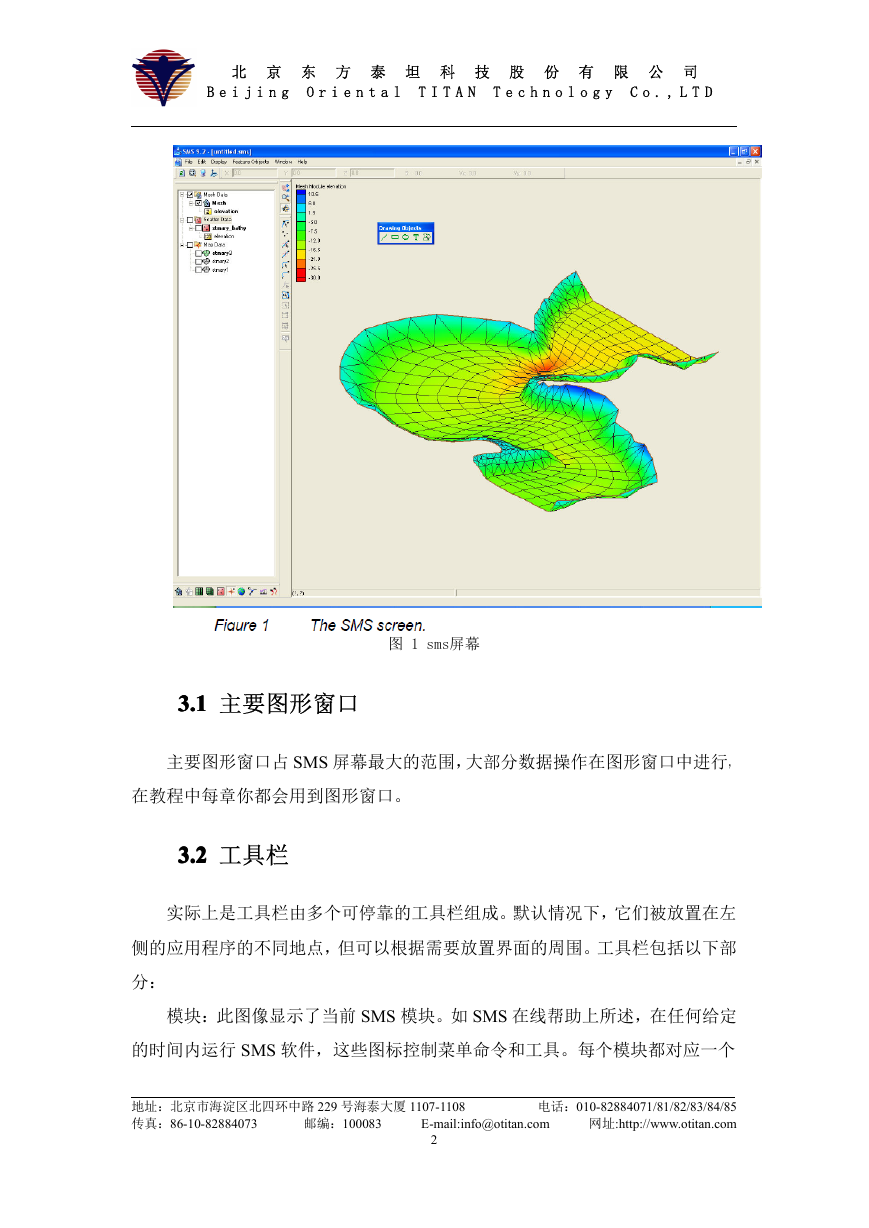
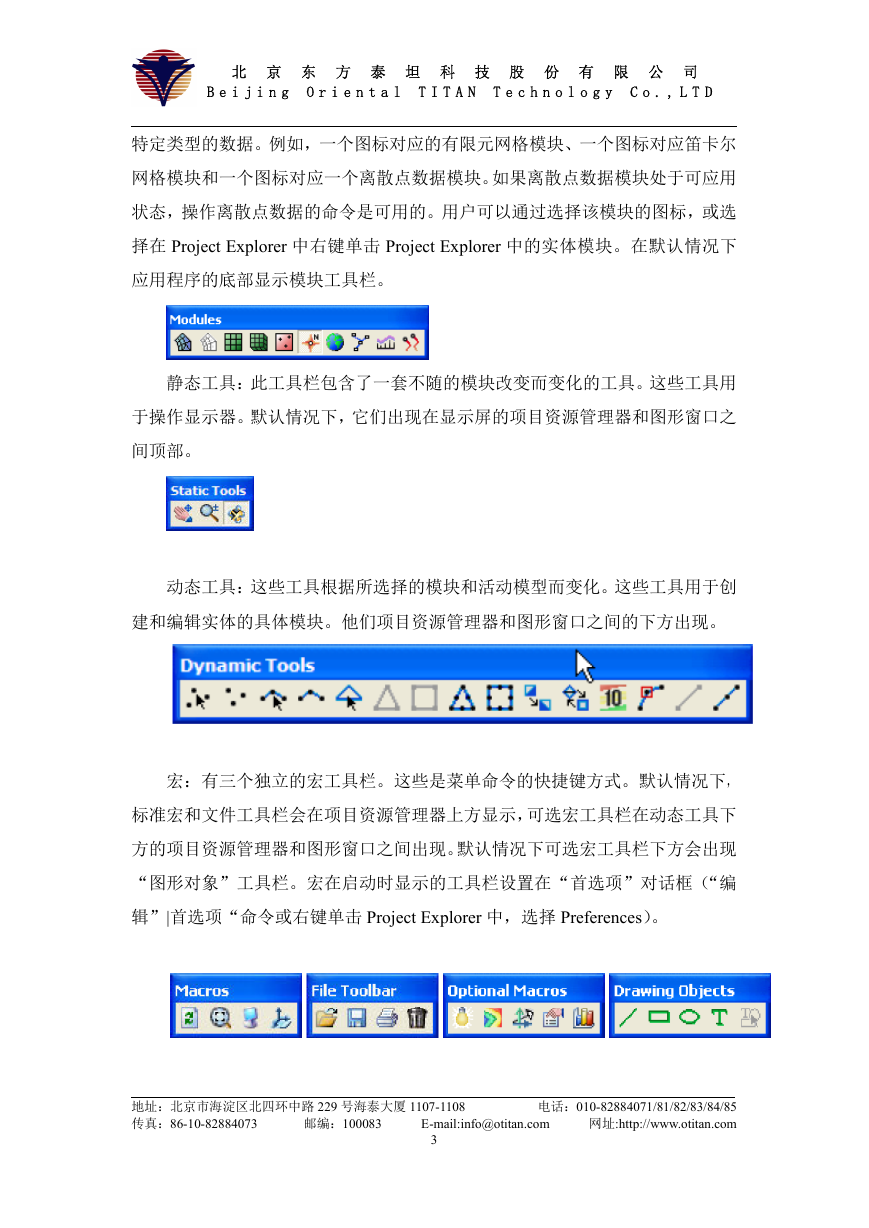
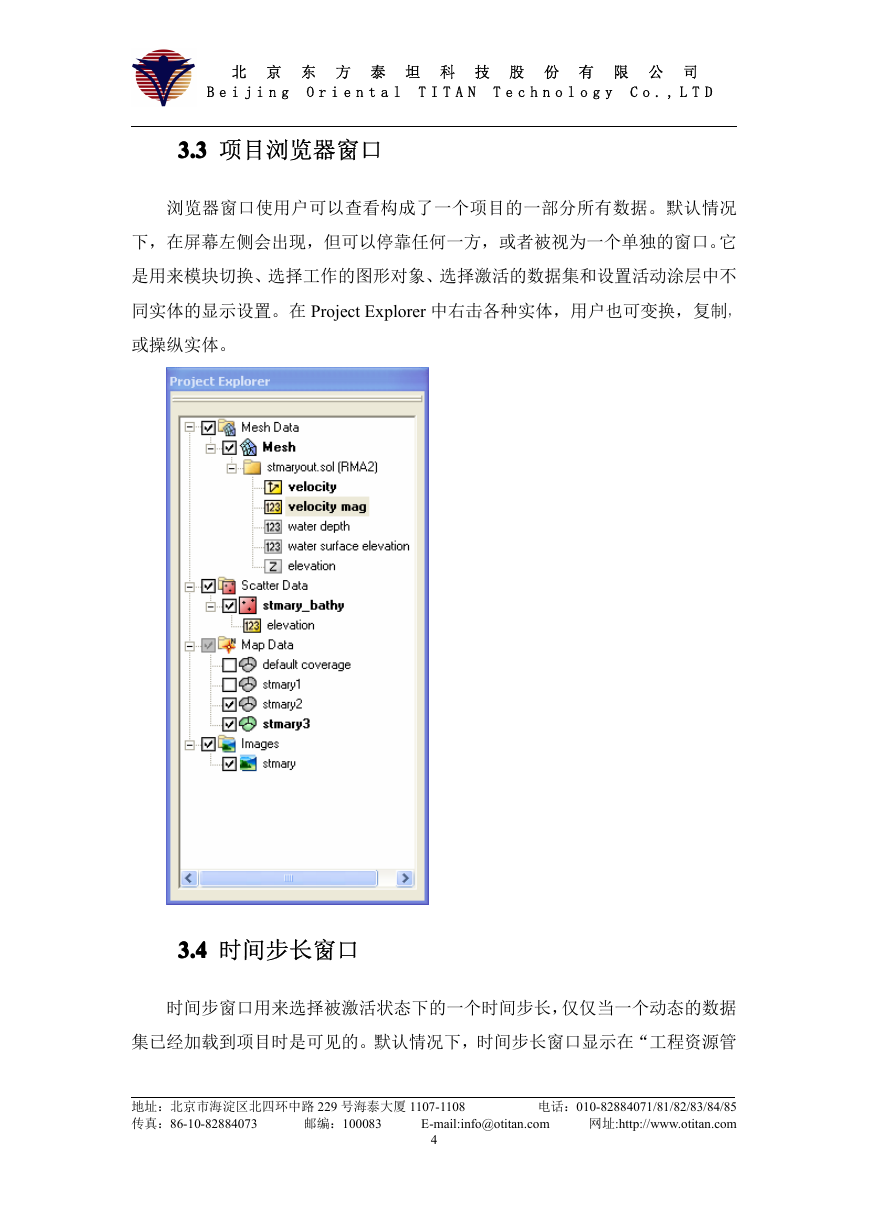
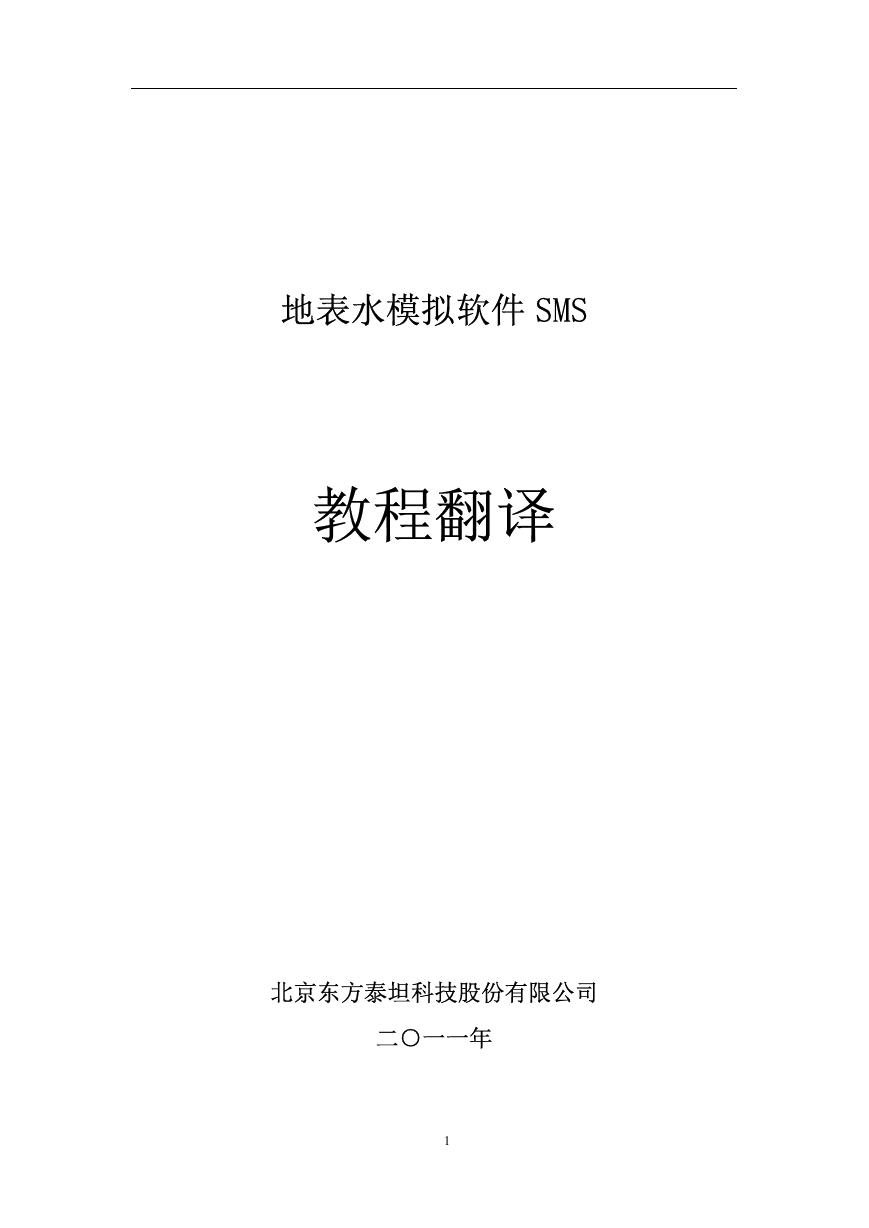
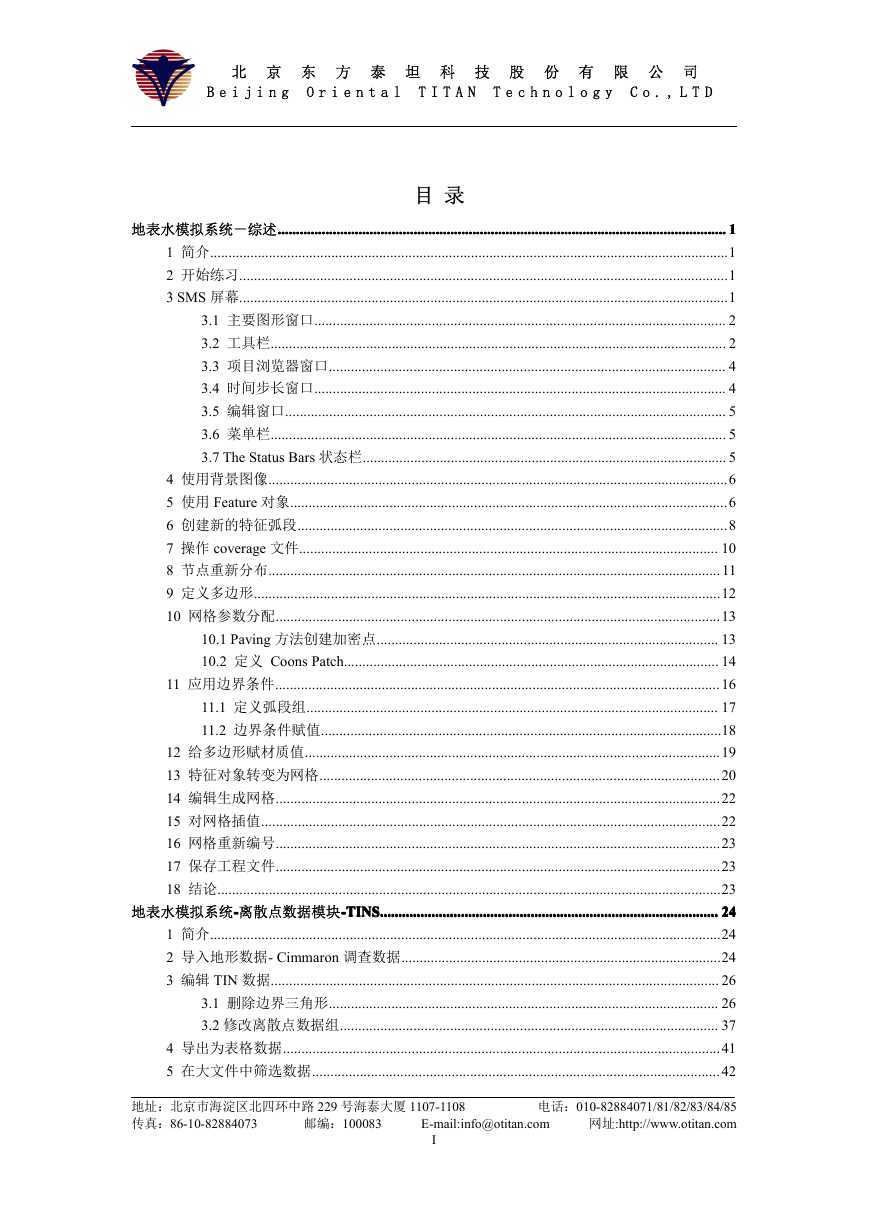
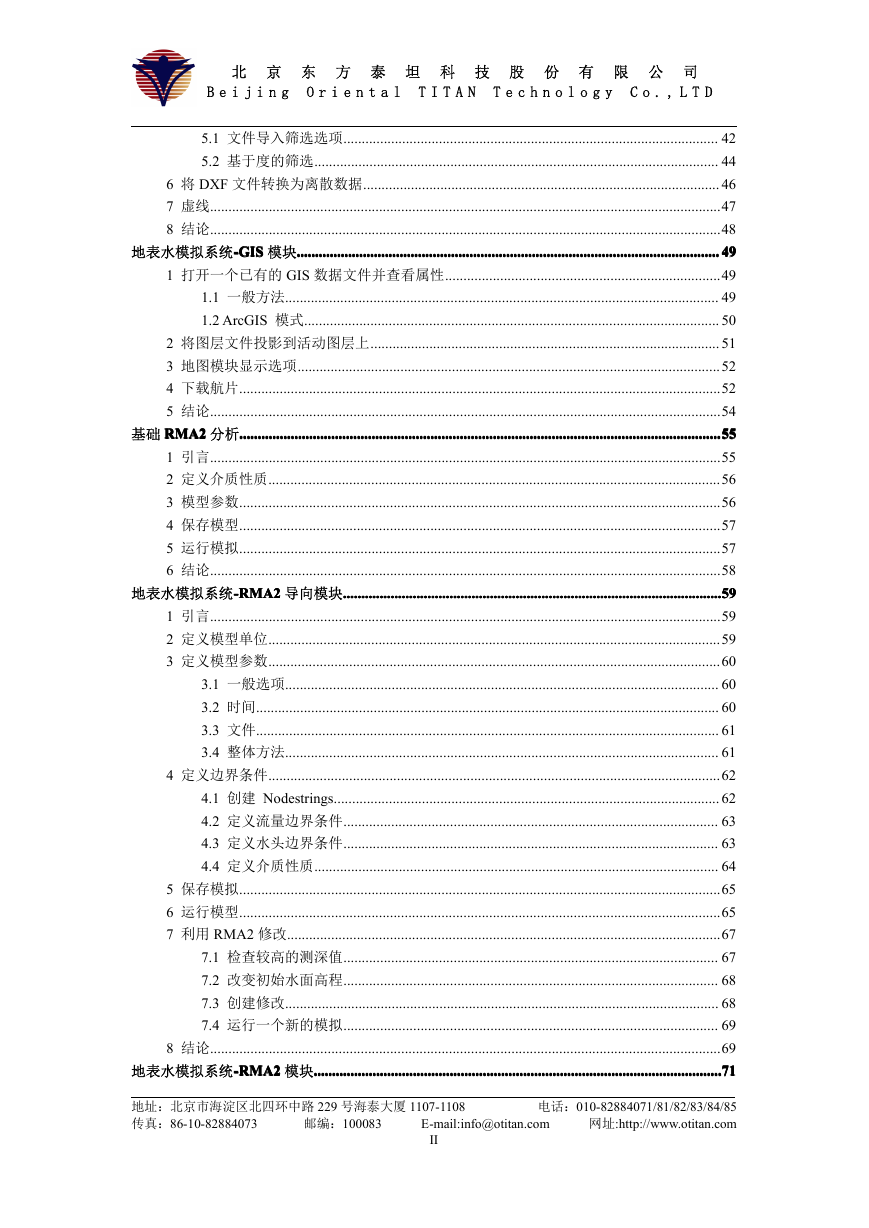
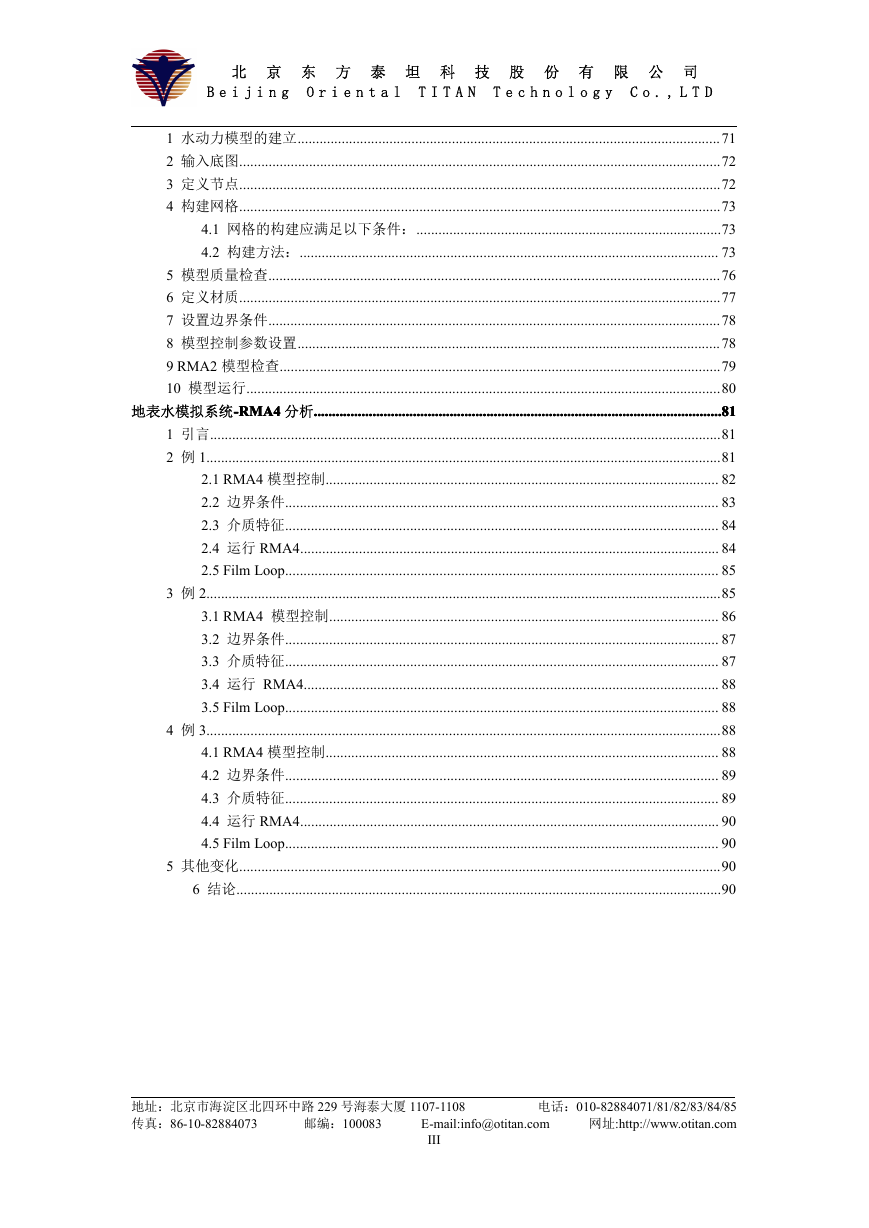
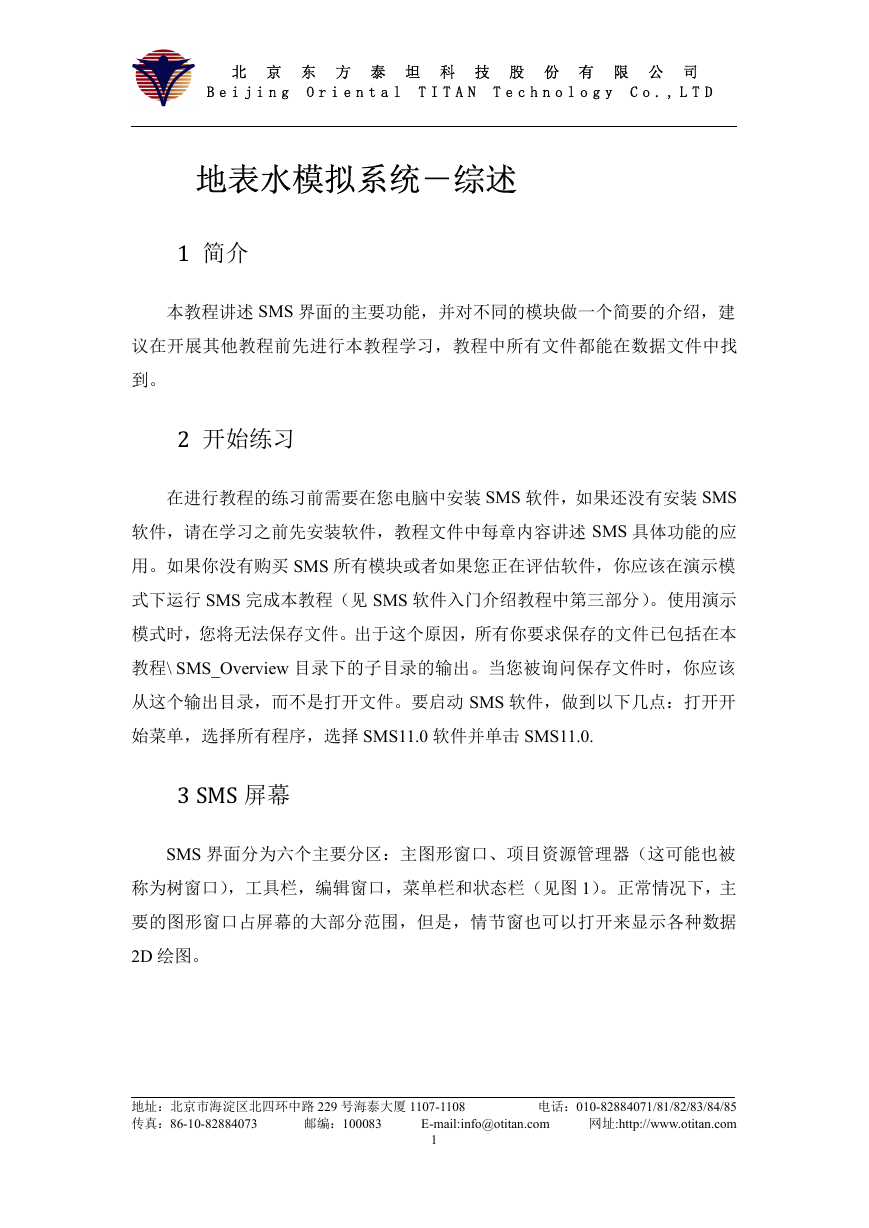
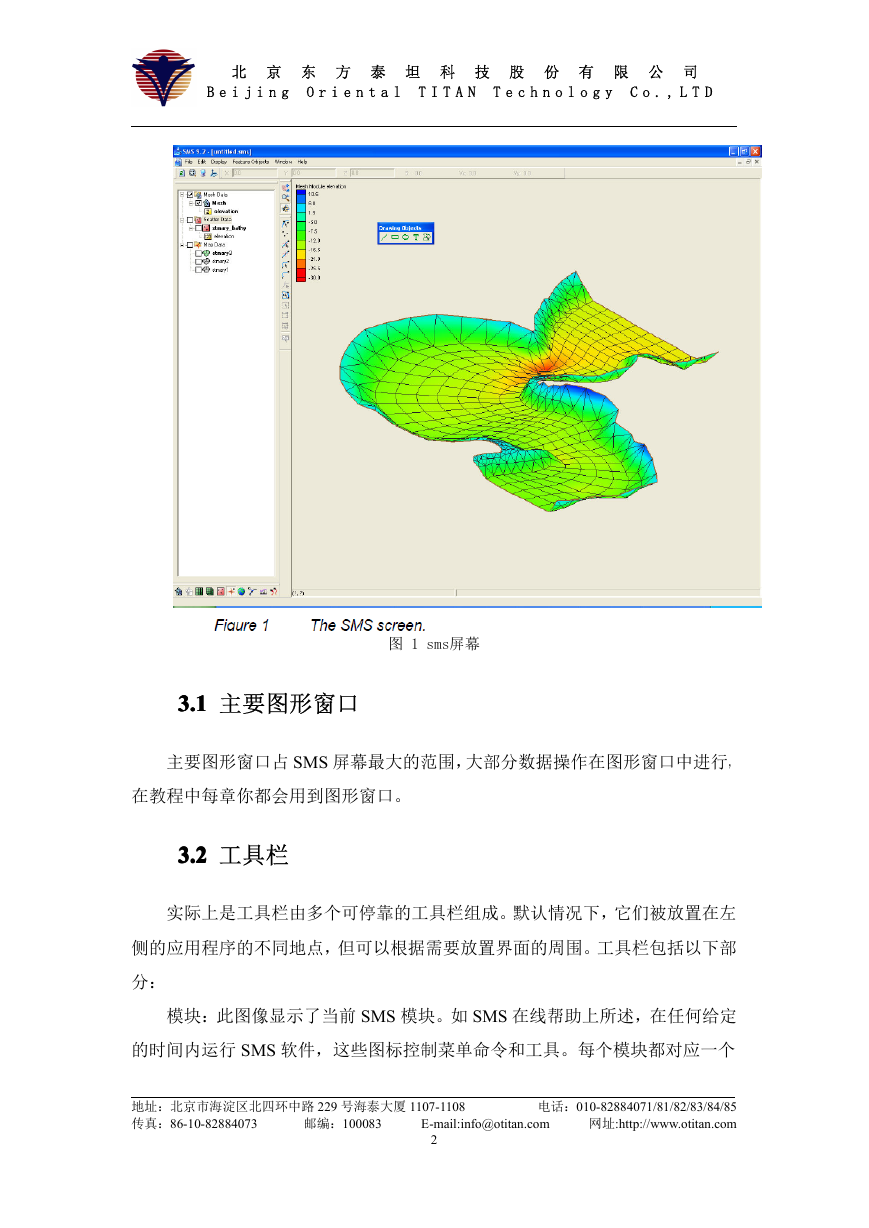
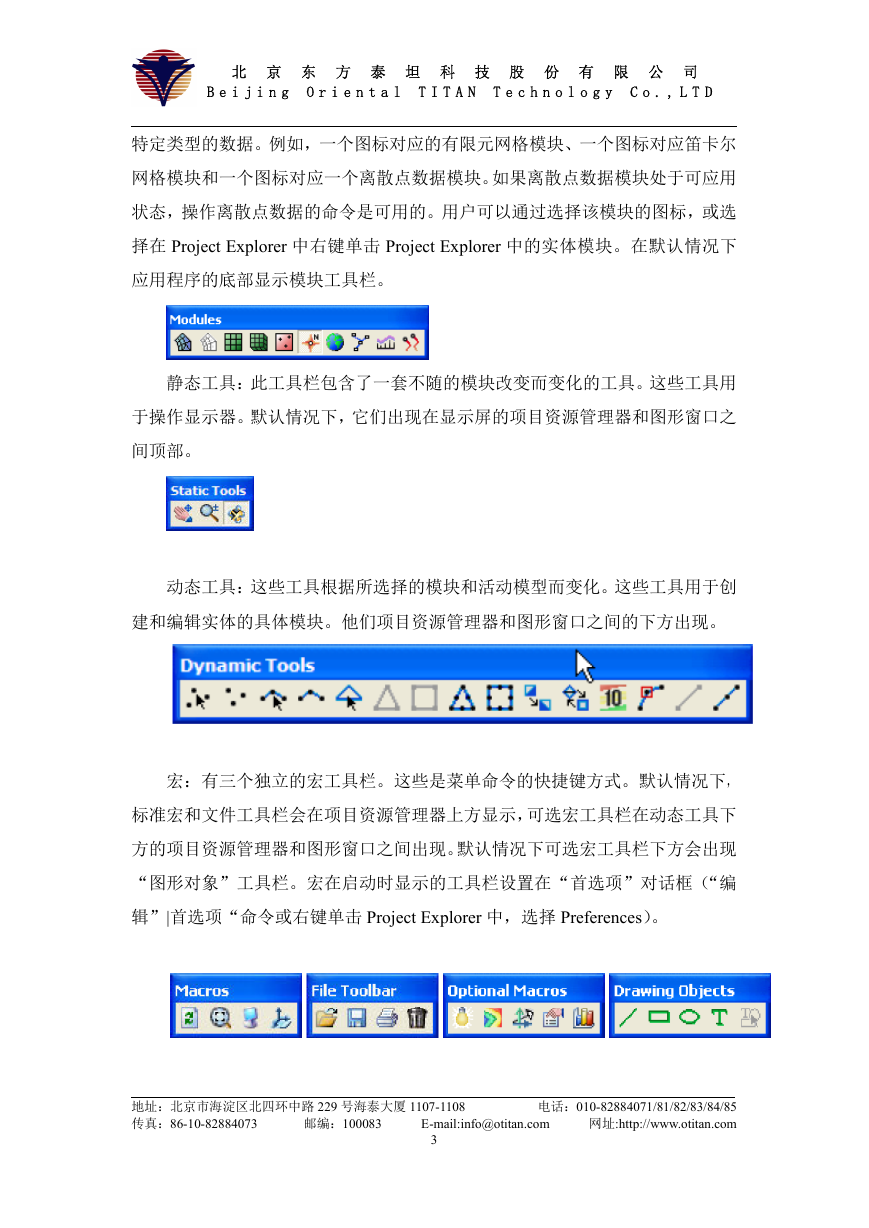
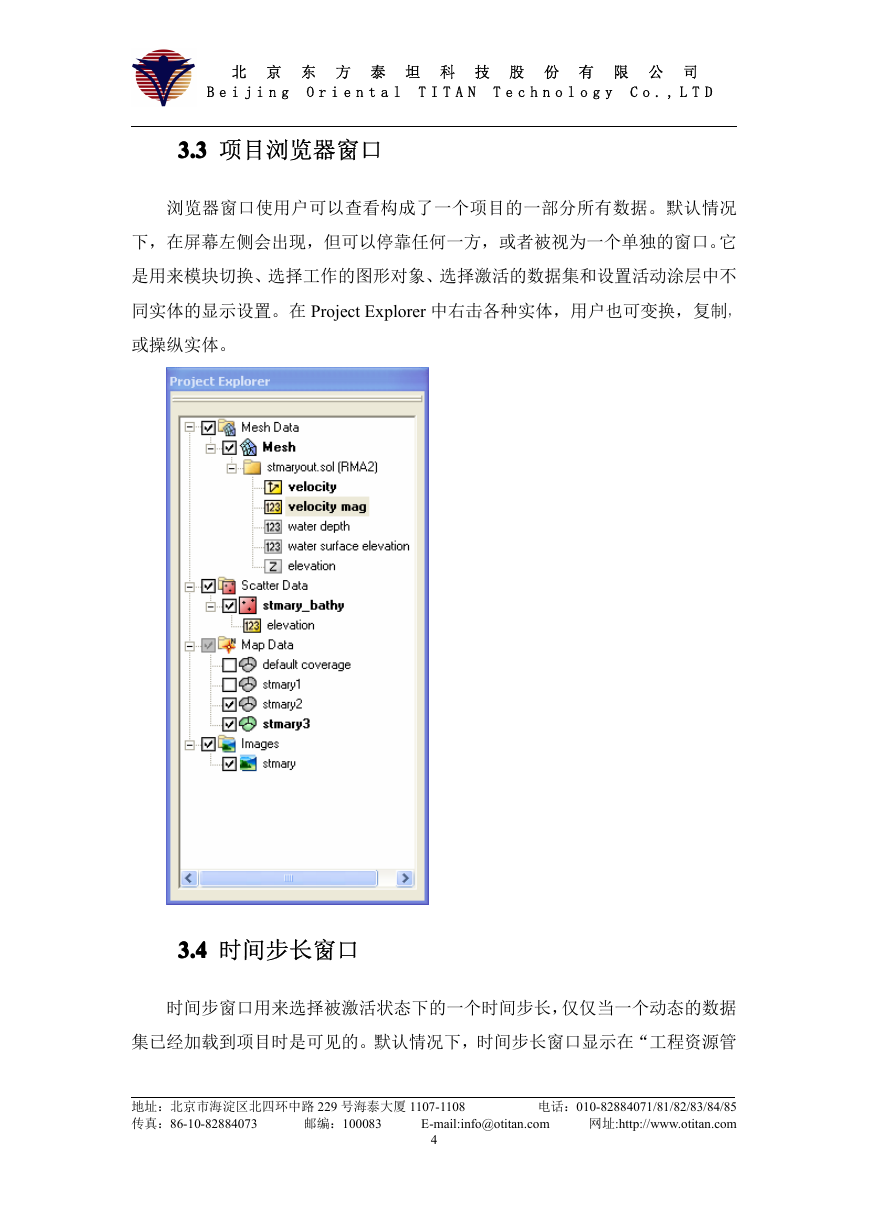
 2023年江西萍乡中考道德与法治真题及答案.doc
2023年江西萍乡中考道德与法治真题及答案.doc 2012年重庆南川中考生物真题及答案.doc
2012年重庆南川中考生物真题及答案.doc 2013年江西师范大学地理学综合及文艺理论基础考研真题.doc
2013年江西师范大学地理学综合及文艺理论基础考研真题.doc 2020年四川甘孜小升初语文真题及答案I卷.doc
2020年四川甘孜小升初语文真题及答案I卷.doc 2020年注册岩土工程师专业基础考试真题及答案.doc
2020年注册岩土工程师专业基础考试真题及答案.doc 2023-2024学年福建省厦门市九年级上学期数学月考试题及答案.doc
2023-2024学年福建省厦门市九年级上学期数学月考试题及答案.doc 2021-2022学年辽宁省沈阳市大东区九年级上学期语文期末试题及答案.doc
2021-2022学年辽宁省沈阳市大东区九年级上学期语文期末试题及答案.doc 2022-2023学年北京东城区初三第一学期物理期末试卷及答案.doc
2022-2023学年北京东城区初三第一学期物理期末试卷及答案.doc 2018上半年江西教师资格初中地理学科知识与教学能力真题及答案.doc
2018上半年江西教师资格初中地理学科知识与教学能力真题及答案.doc 2012年河北国家公务员申论考试真题及答案-省级.doc
2012年河北国家公务员申论考试真题及答案-省级.doc 2020-2021学年江苏省扬州市江都区邵樊片九年级上学期数学第一次质量检测试题及答案.doc
2020-2021学年江苏省扬州市江都区邵樊片九年级上学期数学第一次质量检测试题及答案.doc 2022下半年黑龙江教师资格证中学综合素质真题及答案.doc
2022下半年黑龙江教师资格证中学综合素质真题及答案.doc